首先安装Package Control,再通过它安装File Icons插件并执行激活命令,最后可选搭配Material Theme以获得完整图标与界面风格,重启或刷新视图确保图标生效。
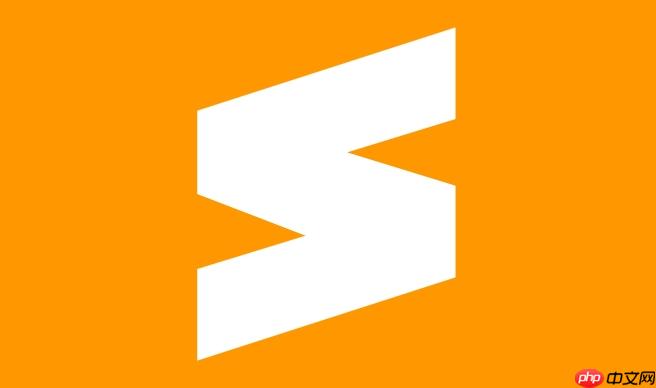
在 Sublime Text 中修改文件图标主题,需要通过安装和配置第三方图标包来实现,因为 Sublime 本身不自带丰富的图标主题系统。最常用的方式是结合 Material Theme 或 File Icons 插件来增强界面视觉效果。以下是具体操作方法:
1. 安装 Package Control(如果尚未安装)
Package Control 是 Sublime Text 的插件管理工具,绝大多数图标扩展都依赖它来安装。
快捷键 Ctrl+` 打开控制台,粘贴以下代码并回车:
import urllib.request,os,hashlib; exec(urllib.request.urlopen('https://packagecontrol.io/installation').read().decode('utf-8'))
2. 安装图标主题插件(推荐 File Icons)
File Icons 是专为 Sublime 设计的文件图标增强插件,支持大量文件类型图标。
- 按下 Ctrl+Shift+P 打开命令面板
- 输入 “Install Package” 并选择 “Package Control: Install Package”
- 搜索 “File Icons” 并点击安装
3. 启用并配置图标主题
安装完成后,Sublime 会自动启用图标。如果没有显示,可以手动刷新或设置:
- 再次打开命令面板(Ctrl+Shift+P)
- 输入 “File Icons: Activate” 并执行,激活图标显示
- 如需调整图标样式,可在菜单栏选择 Preferences → Package Settings → File Icons → Settings 进行自定义
4. 可选:搭配 Material Theme 使用更佳视觉体验
Material Theme 不仅提供现代 UI 风格,还内置了完整的图标体系。
- 通过 Package Control 安装 “Material Theme”
- 进入 Preferences → Theme…,选择 “Material-Theme” 相关选项
- 图标将自动与主题风格匹配,整体界面更协调
基本上就这些。只要安装了合适的插件,Sublime Text 就能显示丰富的文件图标。注意部分图标可能需要重启编辑器或刷新项目视图才能生效。不复杂但容易忽略的是执行激活命令这一步,很多用户装完插件忘了激活,导致图标不显示。
相关标签:


